win7诊断策略服务未运行怎么解决 win7诊断策略服务已被禁用怎么解除
时间:2022-01-08作者:zhong
在电脑上,我们都会遇到一些异常故障,最近有win7系统用户遇到了诊断策略服务不能用的问题,最后发现服务是已经被禁用了才不能运行,那么win7诊断策略服务未运行怎么解决呢,下面小编给大家分享win7诊断策略服务已被禁用的解除方法。
推荐系统:win7纯净版镜像
解决方法:
1、首先右键点击计算机,选择管理。
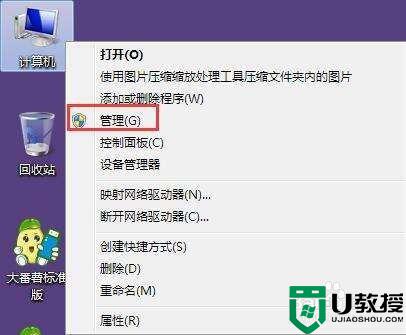
2、调出计算机管理窗口后,在其左侧找到服务和应用程序并点击下拉菜单,打开服务,随后在右侧找到diagnostic policy service并双击打开。
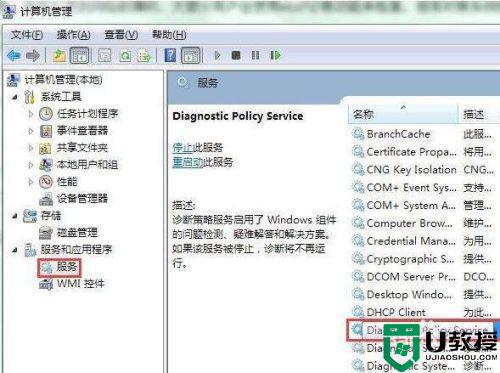
3、将启动类型改为自动,服务状态为已启动,并确定保存设置。
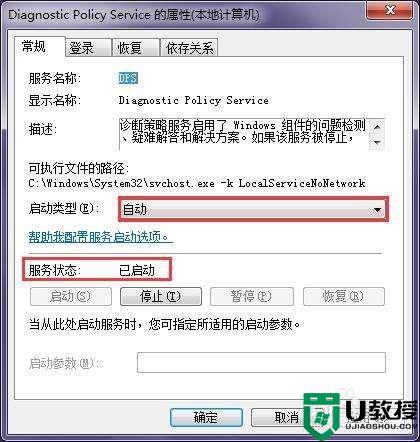
4、接着找到diagnostic service host服务,启动类型为手动,服务状态改为已启动,并确定保存设置。
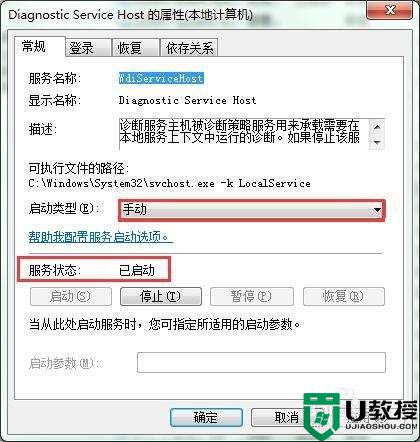
5、最后在diagnostic system host窗口中,将服务设置改为手动即可,并确定保存设置。
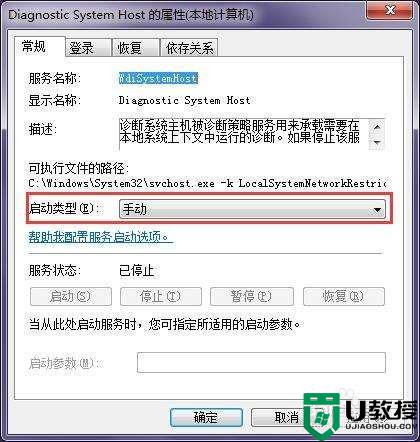
以上就是win7诊断策略服务未运行的解决方法,不知道该怎么办的,可以按上面的方法来进行解除。





